Web dipenuhi dengan informasi yang berguna dan menarik. Namun terkadang, halaman web dapat mengganggu dengan terlalu banyak gambar, video, dan konten asing lainnya yang menghalangi pengalaman membaca. Untuk mendapatkan tampilan halaman web yang bersih hanya dengan konten yang Anda inginkan, Anda dapat menggunakan Mode Pembaca tersembunyi Google Chrome. Ini memberikan pengalaman membaca yang bersih tanpa semua embel-embel tambahan. Ini adalah fitur yang sering disebut-sebut untuk pendidikan, tetapi juga merupakan fitur Aksesibilitas yang penting, berguna bagi mereka yang memiliki kesulitan membaca seperti disleksia. Ada sedikit solusi untuk menggunakannya melalui desktop. Tapi begitu Anda tahu caranya, Anda akan mengaktifkannya setiap saat.
Apa perbedaan antara Mode Pembaca Chrome dan Mode Membaca?
Jawaban Terbaik: Perhatikan bahwa fitur ini (dan aplikasi Mode Membaca saat ini tersedia untuk Android) berbeda dari Reading yang akan datang Mode, fitur pendidikan yang diumumkan Google pada akhir Maret 2023 dan akan tiba melalui ChromeOS pada akhir Mei 2023. Sebaliknya, Reading Mode baru untuk desktop akan menghadirkan panel samping dengan opsi menu dropdown. Dari sana, Anda dapat melakukan berbagai hal seperti menyesuaikan font, ukuran garis, dan bahkan spasi karakter sehingga konten semudah mungkin untuk dibaca. Itu tidak akan menggantikan seluruh tampilan layar tetapi menyediakan jendela yang rapi tempat Anda dapat membaca konten tanpa gangguan, lalu kembali ke situs web biasa setelah selesai. Ini seperti yang terbaik dari kedua dunia sekaligus.
Cara menggunakan fitur Mode Pembaca Chrome di desktop
1. Buka Peramban Chrome.
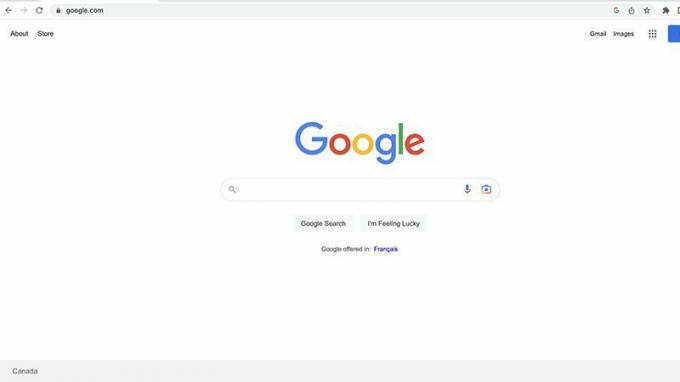
2. Pergi ke chrome://bendera/. Ini adalah perintah pintasan yang membawa Anda ke menu tempat Anda dapat mengaktifkan berbagai fitur browser yang bukan default.
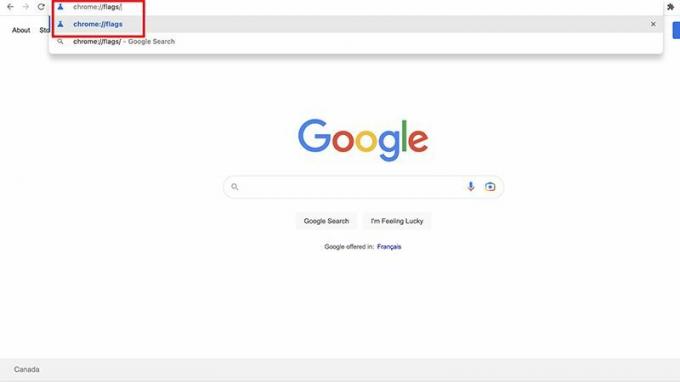
3. Gulir ke bawah ke Aktifkan Mode Pembaca.
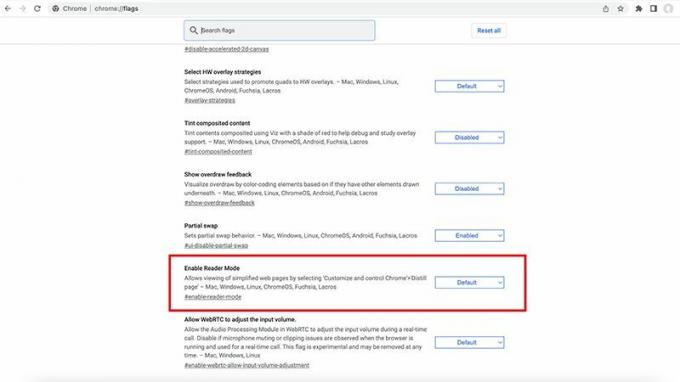
4. Ketuk menu drop-down di sebelah kanannya dan pilih Memungkinkan.

5. Anda akan melihat a Luncurkan kembali mengingatkan. Pilih itu dan Chrome akan dimulai ulang.

6. Buka Situs Web dan pilih artikel atau konten yang ingin Anda baca.
7. Ketuk Ikon Mode Pembaca yang sekarang muncul di bagian atas, kanan bilah menu.
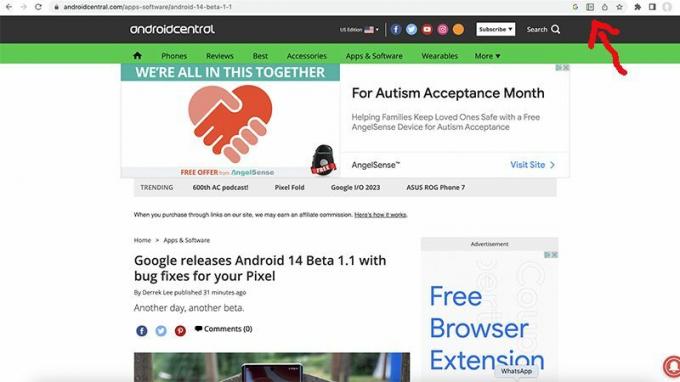
8. Anda akan melihat teks dan tidak ada lagi yang muncul di layar.
9. Jika Anda ingin, untuk alasan apapun, Nonaktifkan Mode Pembaca, ikuti langkah 1-3 dan cukup pilih Disabled, lalu Luncurkan Ulang Chrome lagi.
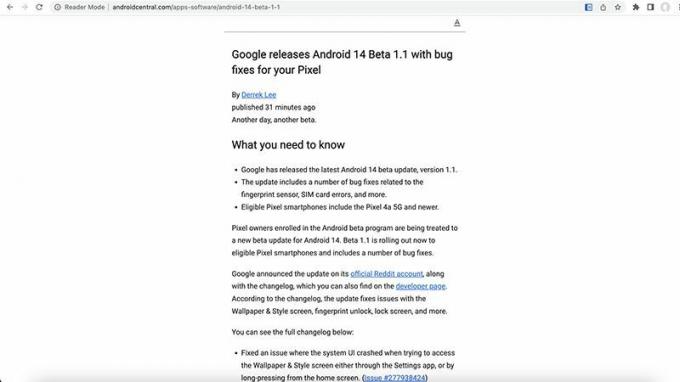
Cara menggunakan fitur Mode Membaca Chrome di Android
1. Pergi ke Toko Google Play.
2. Cari untuk Aplikasi Mode Membaca oleh Google LLC dan unduh.
3. Setelah diunduh, buka Pengaturan, Aksesibilitas.

4. Anda akan melihat Modus Membaca sebagai pilihan menu paling atas. Tap dan putar ke posisi On dengan tap di sebelah kanan. Munculan akan muncul menanyakan apakah Anda ingin memberikan izin Mode Baca untuk memiliki kontrol penuh atas perangkat. Pilih Mengizinkan.
5. Munculan lain akan menunjukkan cara mengetuk Tombol aksesibilitas di layar untuk menggunakan fitur tersebut. Ketuk untuk menunjukkan bahwa Anda mengerti.
6. Demo singkat akan muncul. Setelah selesai membaca, tutup aplikasi.

7. Buka halaman web di Chrome dan pilih konten yang ingin Anda baca.
8. Ketuk Tombol Mode Pembaca di bagian bawah, kanan.
9. Konten sekarang akan muncul dalam Mode Pembaca. Perhatikan bahwa Anda juga dapat membuat konten diputar dengan keras jika Anda memiliki keterbatasan penglihatan serta menyesuaikan ukuran font. Mode Membaca di Android juga berfungsi di luar Google Chrome, termasuk dengan aplikasi tertentu.

Sebagai salah satu browser terbaik untuk Android, belum lagi desktop, Google Chrome memiliki banyak fitur, baik yang dikenal maupun yang tersembunyi. Kemungkinan banyak orang tidak tahu tentang trik praktis ini yang dapat membuat membaca halaman web yang sangat mengganggu jauh lebih mudah. Dari sudut pandang Aksesibilitas, ini juga masalah besar bagi mereka yang menghindari halaman web tertentu karena gangguan tersebut menyulitkan mereka akibat gangguan seperti disleksia. Kemampuan untuk memperbesar konten pada perangkat seluler Android juga, dan bahkan mendengar audio bersama dengan salinan yang lebih besar, dapat menjadi pengubah permainan bagi mereka yang memiliki keterbatasan penglihatan.
Ini, perlu dicatat, hanyalah salah satu dari banyak Bendera Chrome yang dapat Anda aktifkan, meskipun sebaiknya Anda tidak main-main dengan orang lain tanpa benar-benar memahami mereka. Mereka berisi banyak fitur eksperimental, jadi ingatlah itu. Tetapi Mode Pembaca adalah yang sederhana yang Anda yakin layak untuk dihidupkan.

Aplikasi Mode Membaca Google
Lihat halaman web yang bersih
Dapatkan pengalaman membaca yang lebih menyenangkan di web dengan mengunduh aplikasi Google Reading Mode untuk perangkat Android Anda. Cara kerjanya hampir sama dengan menggunakan bendera Google Reader Mode Chrome di browser desktop, menghilangkan gambar dan video yang mengganggu sehingga Anda dapat fokus pada teks.
